Das tägliche ein- und auschecken dient der Erfassung der tatsächlichen Anwesenheitszeit von Mitarbeitern. Das Ein- und Ausstempeln ermöglicht eine transparente und nachvollziehbare Dokumentation der täglichen Arbeitszeit. Dies ist besonders wichtig für Unternehmen mit flexiblen Arbeitszeiten oder Remote-Teams, um Anwesenheit, gebuchte Zeit und abrechenbare Stunden korrekt zu erfassen.
Das Anwesenheits-Tracking in Leadtime kann auf unterschiedliche Weise erfolgen – manuell durch Ein- und Ausstempeln oder automatisch über voreingestellte Arbeitszeiten. Die Einstellungen und Darstellungen werden in mehreren Bereichen der Anwendung verwaltet.

Im Bereich Workspace Einstellungen → Allgemeine Einstellungen können Administratoren festlegen, wie Anwesenheitszeiten im Unternehmen erfasst werden.
Hier stehen zwei Modi zur Verfügung:
Vereinfacht (Simple): Die Anwesenheitszeit wird automatisch anhand der definierten Arbeitszeit im Vertrag berechnet.
Vollständig (Enabled): Mitarbeiter müssen sich aktiv ein- und ausstempeln, um ihre Anwesenheitszeit zu dokumentieren.
Zusätzlich können dort Schwellenwerte definiert werden, die festlegen, ab welchem Prozentsatz erfasste Zeiten als „gut“ oder „schlecht“ gelten.
Beispiel:
Zeiten über 90 % der Sollzeit werden grün markiert (gut).
Zeiten unter 70 % der Sollzeit werden rot markiert (unvollständig).
Administratoren können außerdem Standard-Arbeitszeiten (z. B. 09:00–17:00) und Erinnerungsintervalle für den Time Tracker konfigurieren.
Zu den Workspace-Einstellungen: Allgemeine Einstellungen
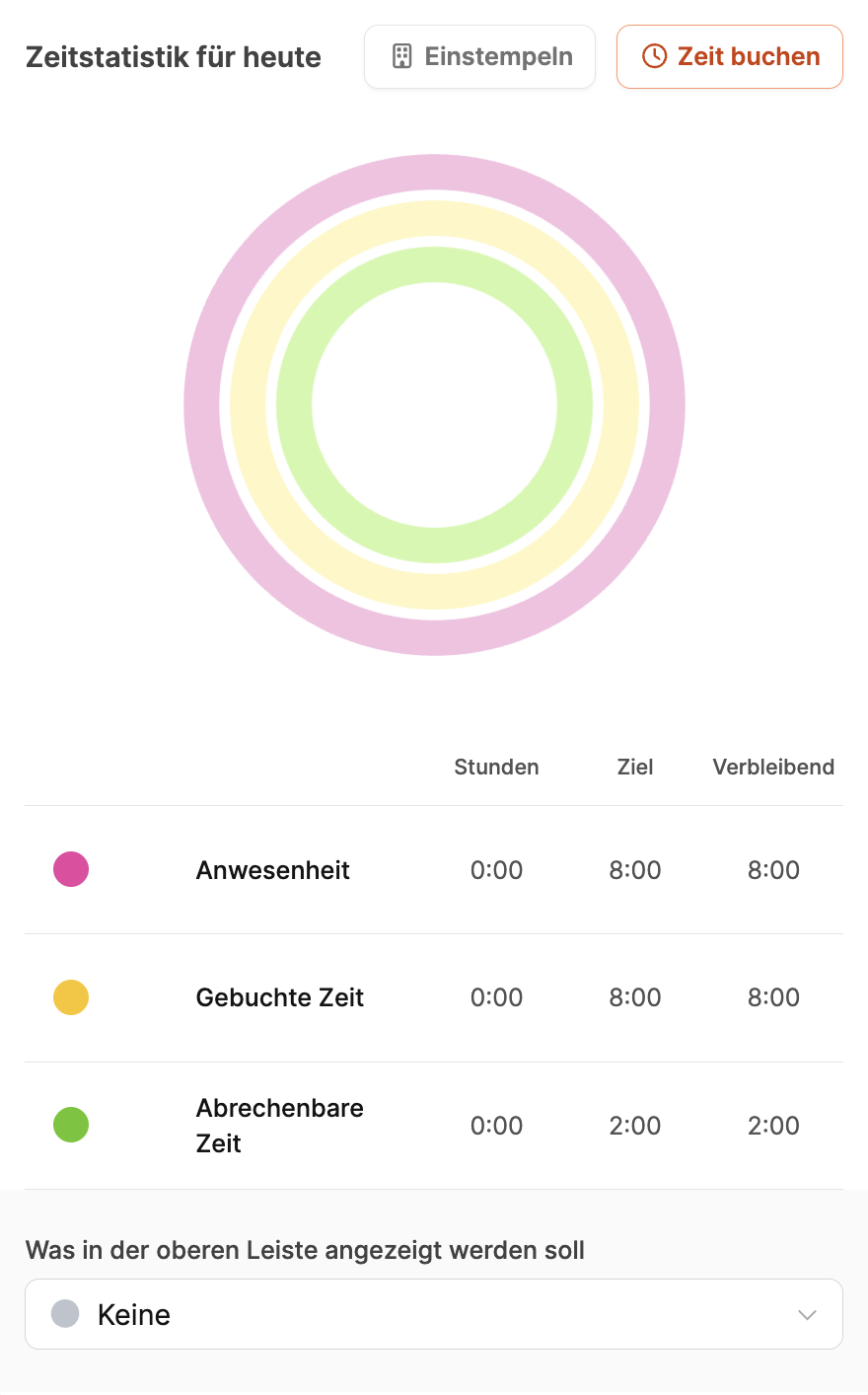
Über den Button „Zeitstatistik für heute“ in der Kopfleiste können Mitarbeiter ihre aktuelle Tagesstatistik einsehen.
Diese Übersicht zeigt drei zentrale Zeitarten in Form farbiger Ringe:
Anwesenheit (rosa) – Die gesamte Zeit zwischen Ein- und Ausstempeln.
Gebuchte Zeit (gelb) – Die auf Aufgaben oder Projekte gebuchten Arbeitszeiten.
Abrechenbare Zeit (grün) – Zeit, die direkt einem Kundenprojekt zugeordnet ist – und somit fakturierbar ist.
Darunter werden Stunden, Zielwerte und verbleibende Zeiten angezeigt.
Mitarbeiter können über ein Dropdown-Menü auswählen, welche dieser Kategorien in der oberen Leiste als Fortschrittsanzeige eingeblendet werden soll.
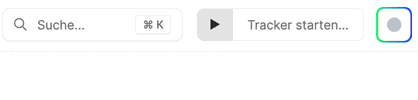
Wenn das aktive Einstempeln erforderlich ist, beginnt der Button „Einstempeln“ zu blinken, um den Benutzer an das Starten der Zeiterfassung zu erinnern.
Über Zeitbuchungsziele
Das Einstempeln kann auf zwei Wegen erfolgen:
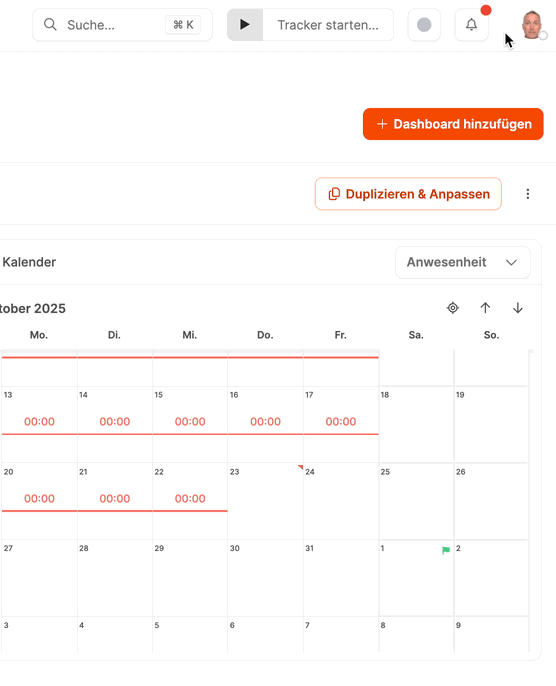
Über das Profil-Icon in der Kopfleiste öffnet sich ein Menü, in dem Benutzer direkt eine vordefinierte Startzeit (z. B. 09:15) auswählen können.
Der Einstempelvorgang wird sofort abgeschlossen.
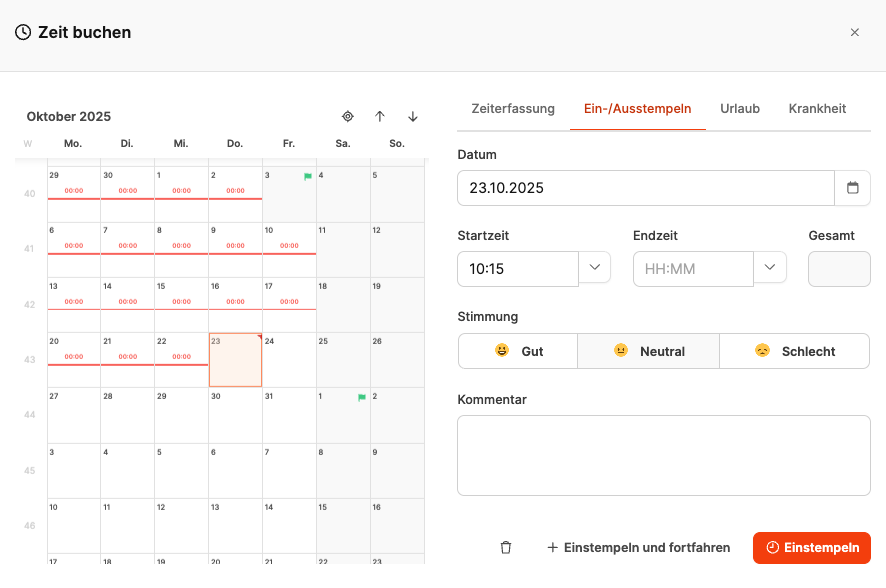
Wählt der Benutzer im Menü den Punkt „Zeit buchen“, öffnet sich der vollständige Erfassungsdialog.
Hier können folgende Angaben gemacht werden:
Datum
Start- und Endzeit
Stimmung (optional)
Kommentar
Der Vorgang wird durch Klick auf „Einstempeln“ oder „Einstempeln und fortfahren“ abgeschlossen.
Über den Zeitstatistik-Dialog
Auch innerhalb der Tagesstatistik befindet sich der Button „Einstempeln“, der denselben Buchungsdialog öffnet.
Dadurch kann die Anwesenheitszeit direkt aus der Übersicht heraus ergänzt werden.
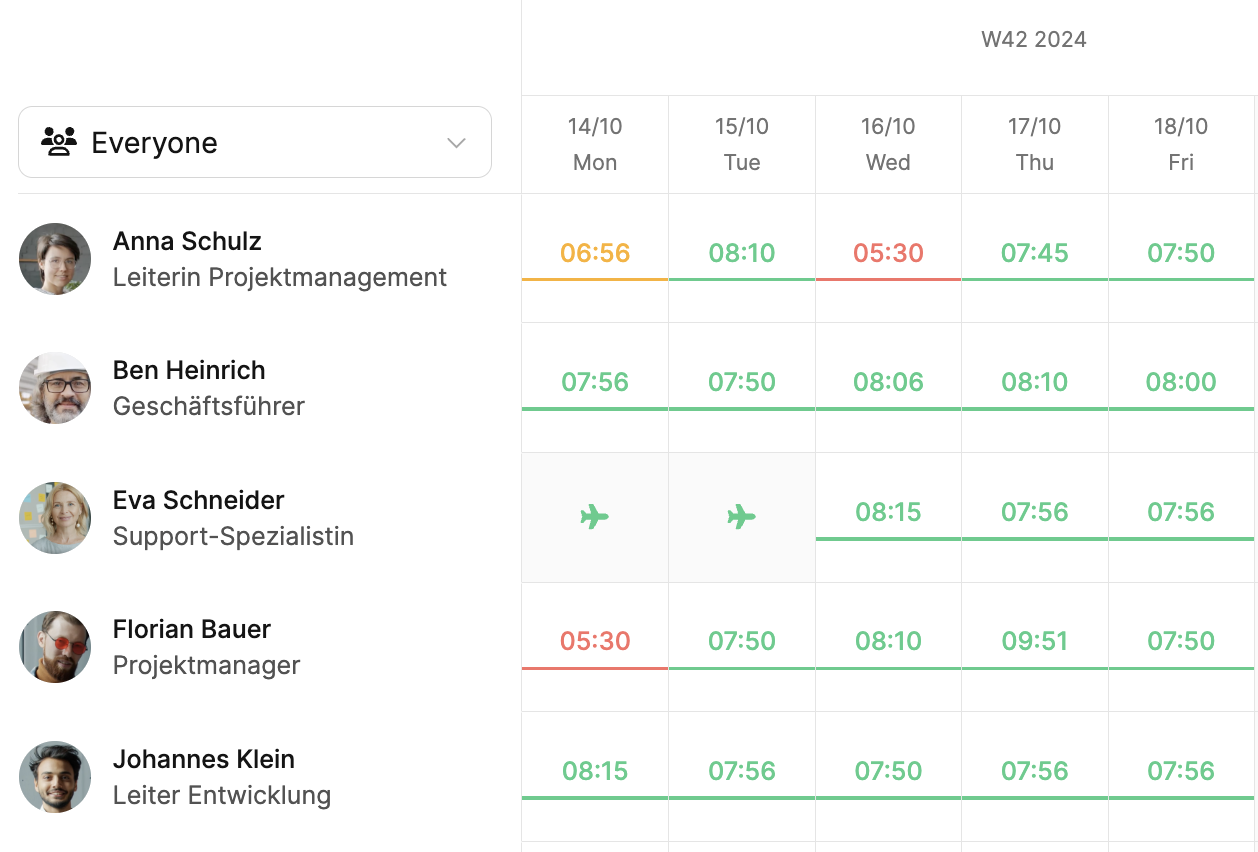
Im Teamkalender werden alle erfassten Anwesenheitszeiten sowie Abwesenheiten in einer Wochenansicht dargestellt.
Jede Zeile steht für einen Mitarbeiter, und jede Spalte für einen Wochentag.
Farbliche Markierungen zeigen den Erfassungsstatus:
Grün: vollständige oder überdurchschnittliche Zeiterfassung
Gelb: geringfügige Abweichungen
Rot: unvollständige oder fehlende Zeiterfassung
Symbol  : Abwesenheit (z. B. Urlaub)
: Abwesenheit (z. B. Urlaub)
Diese Ansicht erleichtert Führungskräften die Übersicht über An- und Abwesenheiten sowie den Grad der Zeiterfassung im Team.
Sie können auf einen Blick erkennen, wer seine Ziele erfüllt und wo Nachbuchungen notwendig sind.
Zum Teamkalender